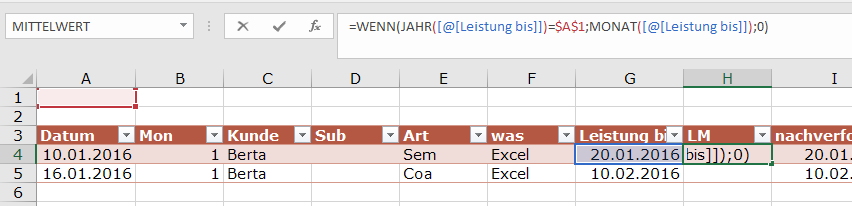Weiter geht’s mit der #Excel-#Arbeitsmappe für die #Planung: Heute gibt’s zwei Formeln, beide basierend auf der Funktion WENN(Bedingung;dann-Ausdruck;sonst-Ausdruck).
Diese Funktion beinhaltet zwei Berechnungsvorschriften, und entscheidet dann, wenn sie aufgerufen wird, aufgrund der Bedingung, welche der beiden Berechnungen durchgeführt werden soll. Das brauchen Sie in Situationen, in denen Sie unterschiedliche Berechnungen durchführen wollen, und entweder die Bedingungsparameter selbst immer wieder anders eingeben, oder eine Formel kreieren wollen, die zwei Ausgangssituationen abdeckt und dann mit AutoAusfüllen in mehreren Zeilen funktionieren soll.
Liefert die Bedingung das Ergebnis WAHR, so wird der dann-Ausdruck ausgewertet, liefert die Bedingung das Ergebnis FALSCH, so wird der sonst-Ausdruck ausgewertet, und ein anderes Ergebnis kann eine Bedingung nicht haben.
Die Bedingung kann dabei sein
- ein einfacher Vergleich zweier Ausdrücke, zum Beispiel
A1>500 (dann wird der dann-Ausdruck berechnet, wenn das, was in A1 steht, größer ist als 500)
oder
JAHR([@[Leistung bis]])=$A$1 (dann wird der dann-Ausdruck berechnet, wenn das Jahr des in der Spalte Leistung bis befindlichen Datums gleich ist dem, was in A1 steht) - Eine Informationsfunktion, zum Beispiel
ISTZAHL(A1) (dann wird der dann-Ausdruck berechnet, wenn in A1 ein numerischer Wert steht),
ISTFEHLER(SVERWEIS(A1;B2:C5;2;FALSCH)) (dann wird der dann-Ausdruck berechnet, wenn der SVERWEIS in B2:B5 keinen zu A1 passenden Eintrag findet)
oder
ISTLEER([@Tsatz]) (dann wird der dann-Ausdruck berechnet, wenn in der Zelle in Spalte Tsatz nichts drin steht).
Unsere Beispiele:
- Leistungsmonat: =WENN(JAHR([@[Leistung bis]])=$A$1;MONAT([@[Leistung bis]]);0)
Ist das Jahr des Leistungsdatums das aktuelle Jahr, dann wird der Monat als Zahl zurückgegeben (1=Jänner, 12=Dezember), sonst 0 - Einnahmen: =WENN(ISTLEER([@Tsatz]);[@StdSatz]*[@Std]+[@Kosten];[@Tsatz]*[@Tage]+[@Kosten])
Ist im Tagsatz nichts drin, dann wird der Stundensatz mit den Stunden multipliziert, und die Kosten werden dazugerechnet, Sonst wird der Tagsatz mit den Tagen multipliziert, und die Kosten werden dazugerechnet. (Bei mir sind „Kosten“ fast immer zusätzlich vom Kunden zu tragen – Reisekosten, Nächtigungskosten, … Ist das bei Ihnen anders? Dann lassen Sie das Hinzurechnen hier weg.)
(Da sehen Sie auch schön, wie angenehm die strukturierten Verweise das Lesen von Formeln machen.)
Ach ja – in A1 muss jetzt das aktuelle Jahr hinein: =JAHR(HEUTE()) ist eine schöne Möglichkeit, wenn Sie’s nicht an jedem ersten Jänner manuell anpassen wollen.
Und zu guter Letzt kommt hier noch die Formel für die Spalte bereinigt:
=[@Chance]*[@Einnahmen]-[@Chance]*[@Kosten] – wir berechnen also, wie viel Geld Sie wahrscheinlich einnehmen werden.